Comment découper des encoches symétriques chez John Steel ?
24 octobre 2018Brigitte vous explique comment utiliser les outils de notre éditeur de découpes sur-mesure, pour dessiner des encoches symétriques. Pratique pour pouvoir ensuite assembler facilement deux pièces ensembles. C’est parti…
Après le tutoriel pour faire pivoter une découpe, je vais vous montrer comment réaliser deux encoches parfaitement symétriques avec le configurateur. En utilisant des guides pour aligner vos découpes, vous serez sûrs de bien placer vos formes. Après, rien de vous empêche d’utiliser mon astuce pour d’autres découpes !
C’est tout l’intérêt de notre configurateur : vous permettre de personnaliser votre découpe sur-mesure.
Découvrez comment découper des encoches symétriques en vidéo
Voici un petit tutoriel en vidéo qui vous montre en direct comment copier/coller à l’identique votre encoche et comment la placer symétriquement. Vous pouvez retrouver les explications en détail plus bas.
Faire deux encoches symétriques : explications
Pour l’exemple, on va découper deux encoches dans un rectangle de 150 x 75 mm. Pour nous aider, on va se servir de deux astuces qu’on connaît déjà : comment dupliquer une découpe et comment faire pivoter une découpe.
Etape 1 – Choisissez votre matériau et l’épaisseur de la plaque puis sélectionnez la forme rectangle dans le configurateur.
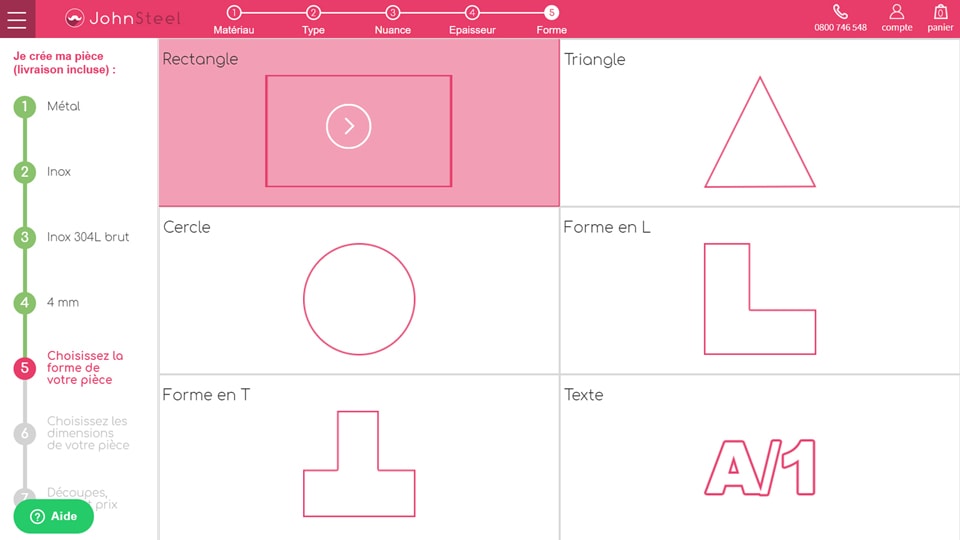
Etape 2 – Saisissez les dimensions maximales de votre plaque (en millimètres) puis accéder à l’éditeur.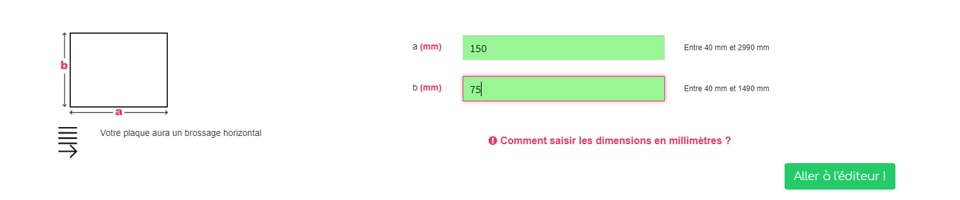
Etape 3 – Sélectionnez la découpe rectangle dans la barre d’outils à droite puis placez-la sur votre forme, en cliquant n’importe où sur la plaque. Entrez les dimensions du rectangle (ici nous avons choisi de découper une encoche de 15 mm de large).
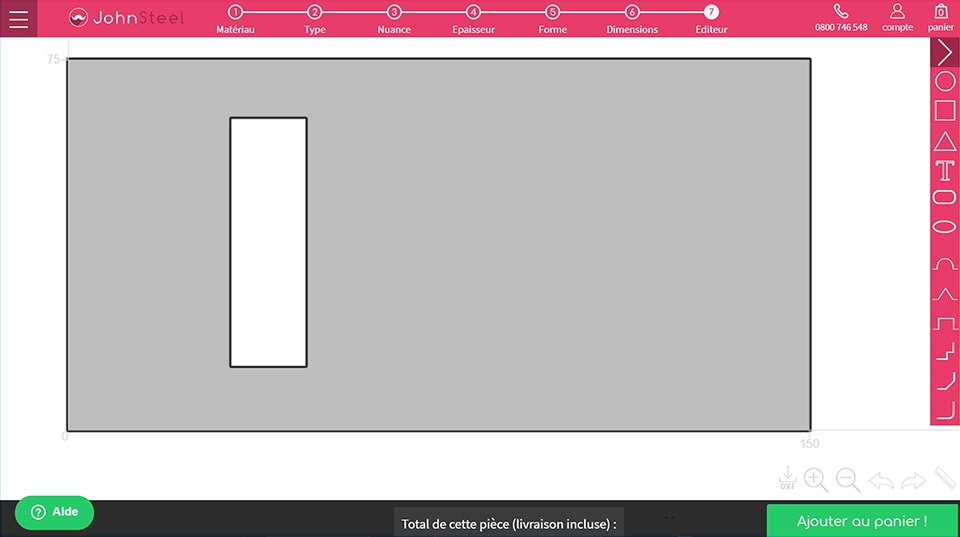
Etape 4 – Pivotez la découpe à 45° en entrant la valeur de l’angle dans le champ “Rotation” et placez-la au bord de votre pièce.
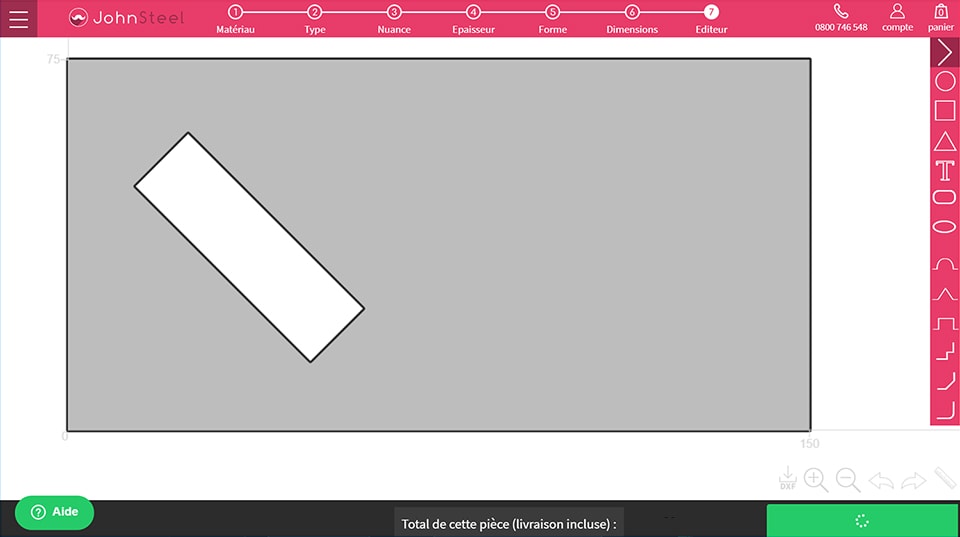
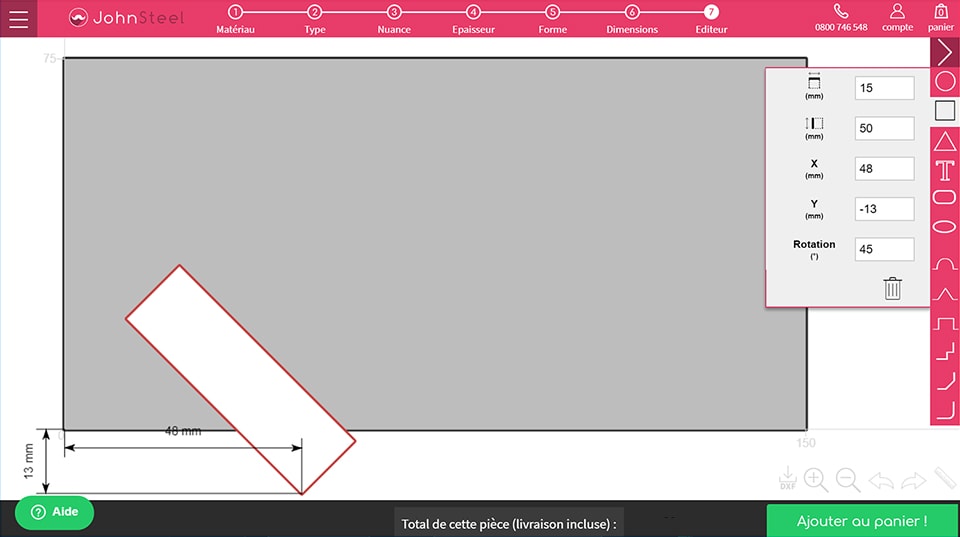
Etape 5 – Dupliquez la découpe en utilisant les touches Ctrl+C puis Ctrl+V. Modifiez l’angle de la découpe à -45° et placez-la au bord de la pièce.
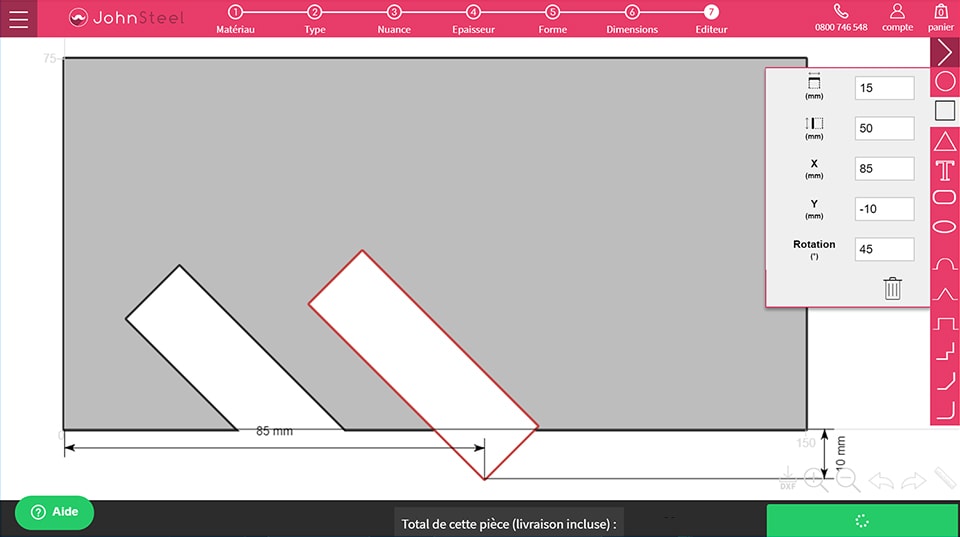
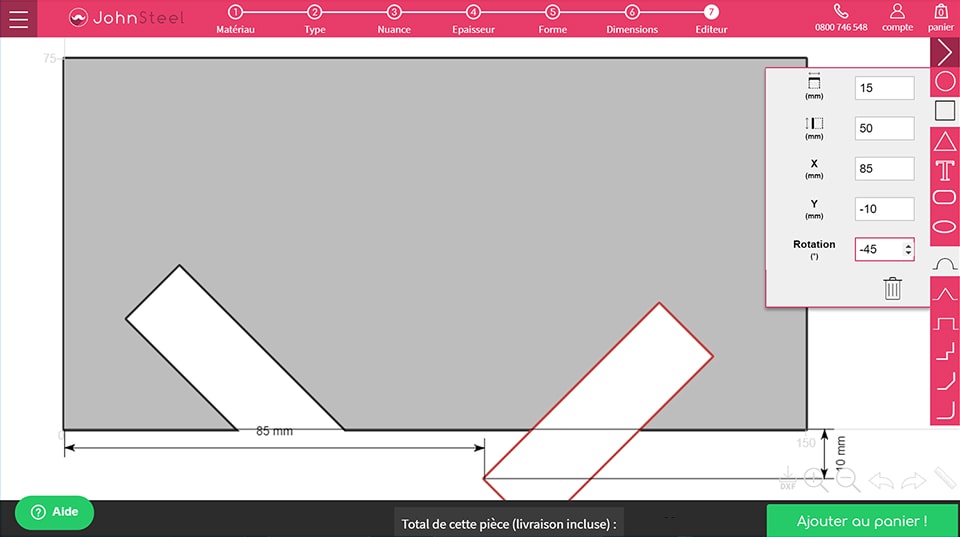
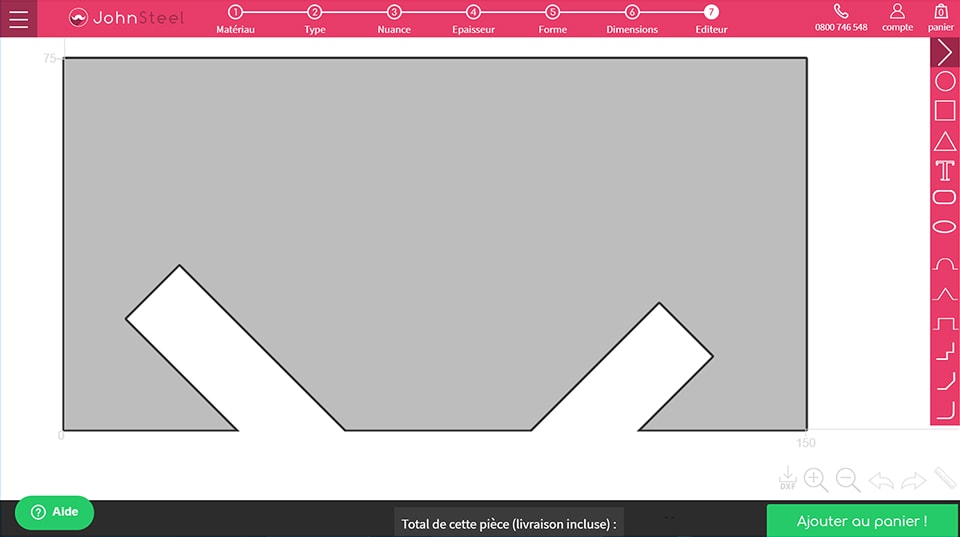
Etape 6 – Pour ajuster la position des formes, créez des rectangles de repère et placez-les à gauche, à droite et à l’horizontal.
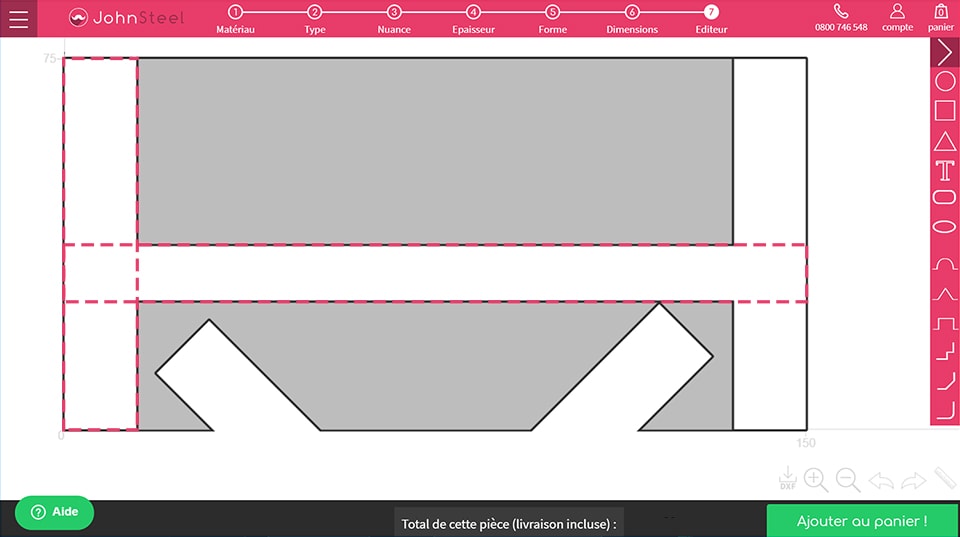
Etape 7 – Ajustez la position de vos encoches selon ces repères puis supprimez les repères. Cliquez en dehors de la zones pour visualiser votre pièce.
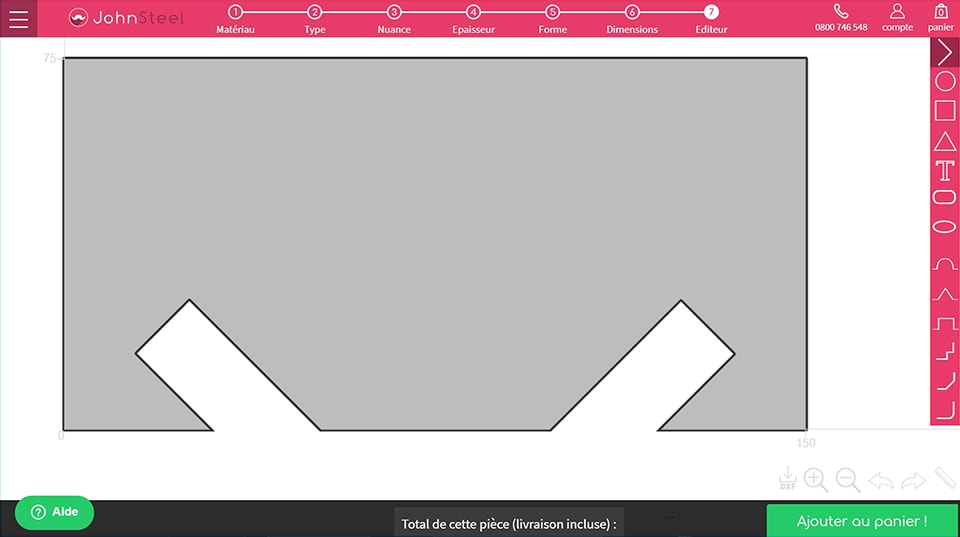
Et voilà, la pièce est terminée avec deux belles encoches symétriques à 45°.
Je vous laisse à vos dessins et j’attends vos photos de réalisations avec John Steel 🙂
A bientôt pour de nouvelles astuces,
Brigitte
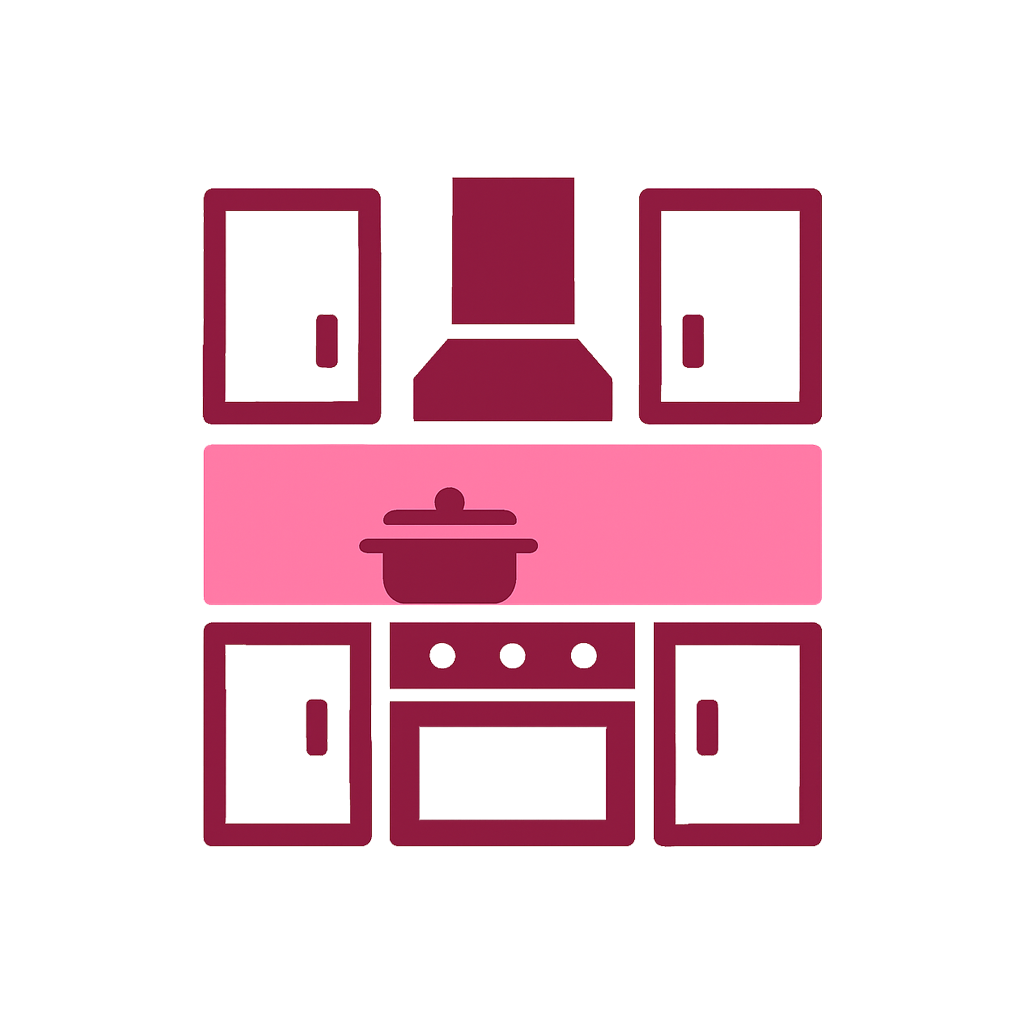


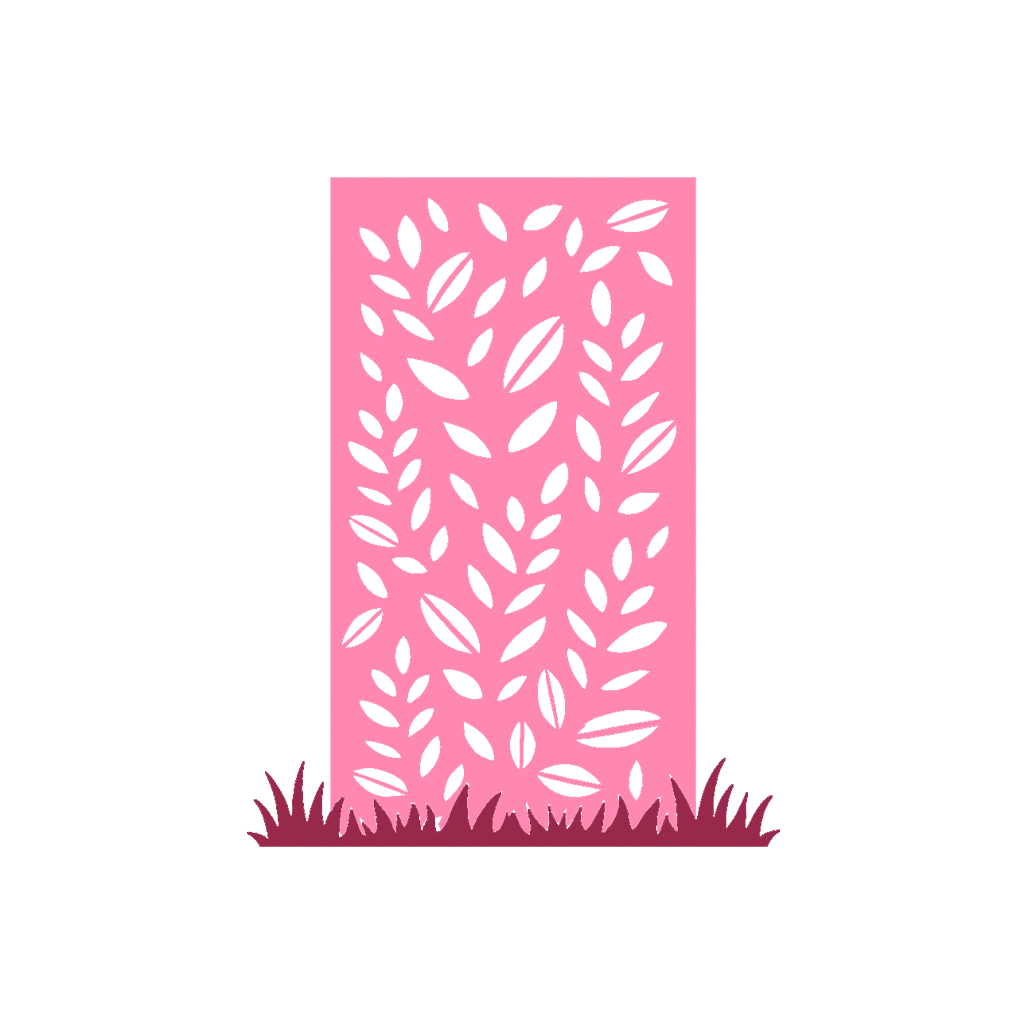



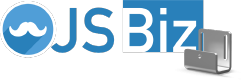
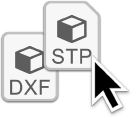





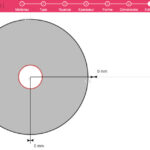
Commentaires
Laisser un commentaire